在处理PDF文件的签名问题时,常常会遇到一些麻烦,例如签名模糊、无法正确添加数字签名、签名位置不准确等。不过,针对这些问题,选择一款功能全面的PDF编辑工具即可轻松应对。UPDF作为一款功能丰富的PDF编辑器,不仅支持电子签名和数字签名的便捷操作,还提供了详细的教程和灵活的签名调整功能,可助力用户快速解决各种签名问题。

下面,本文将全面盘点PDF文件中常见的签名问题,逐一解析其成因,并提供针对性的解决方法。
1.PDF签名显示模糊的原因与解决方案
签名显示模糊是最常见的PDF签名问题之一,主要与以下因素相关:
- 图像质量过低:手写签名上传时图像分辨率不够。
- 文件压缩过度:签名文件在压缩过程中遭到质量损失。
- 不兼容的签名格式:一些PDF工具对签名的导入和显示支持不足。
解决方法:
- 使用高分辨率图片:如果使用手写签名,确保扫描分辨率在300DPI以上。
- 选择兼容性强的工具:UPDF支持手写签名和键盘签名,生成的签名文件自动优化质量,避免模糊问题。
- 避免过度压缩:添加签名后保存文档时,可在UPDF中选择合适的导出设置,例如“高”质压缩,避免影响视觉效果。
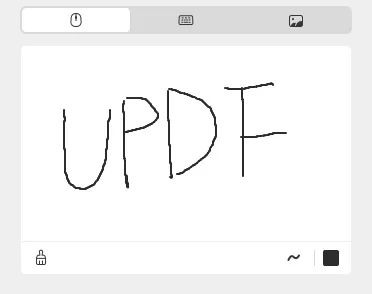
2.无法添加数字签名的问题及解决方案
数字签名涉及加密与身份认证,以下问题可能导致签名失败:
- 缺少数字证书:数字签名需要合法的数字证书支持。
- PDF编辑器功能限制:部分工具不支持完整的数字签名功能。
- 文件权限受限:签名功能被文件的安全设置屏蔽。
解决方法:
- 获取合法证书:如果没有数字证书,可通过专业机构申请,或通过UPDF内置功能创建简单的数字签名。
- 选择合适工具:UPDF支持数字签名的添加与导入,提供了便捷的签名预览与保存功能。
- 检查文件权限:在UPDF中,可通过“安全性属性”查看权限设置,移除可能导致限制的问题。
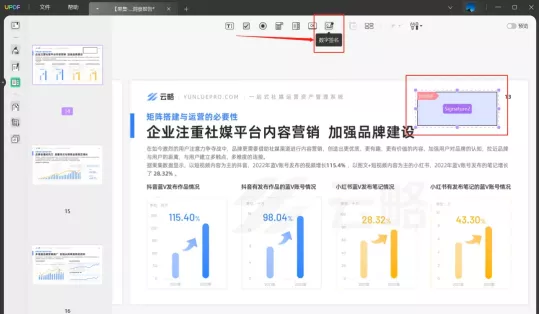
3.签名位置不准确的问题及解决方案
签名位置不准确通常源于以下原因:
- 缺少签名框:文档中没有预设的签名位置。
- 操作不熟悉:用户无法精准拖拽签名到目标区域。
- 签名框大小不匹配:添加的签名与框大小比例不符。
解决方法:
- 利用拖拽调整:UPDF支持自由拖动签名,并提供矩形框调整大小的功能,确保签名契合目标位置。
- 多次预览:添加签名前,可以多次使用预览功能调整位置,避免错位。
4.签名安全性不足的问题及解决方案
PDF签名如果未经加密保护,可能会被非法复制或篡改,导致隐私和安全问题。
- 缺乏加密措施:普通电子签名很容易被截图或复制。
- 没有添加密码保护:签名后的文件无进一步的保护措施。
解决方法:
- 采用数字签名:数字签名是加密签名的理想选择,UPDF支持用户创建并绑定唯一数字证书。
- 为文件添加密码:UPDF允许用户设置查看和编辑密码,进一步保护文件安全。
- 定期更新签名样式:使用UPDF创建不同样式的签名,定期更换以提升安全性。
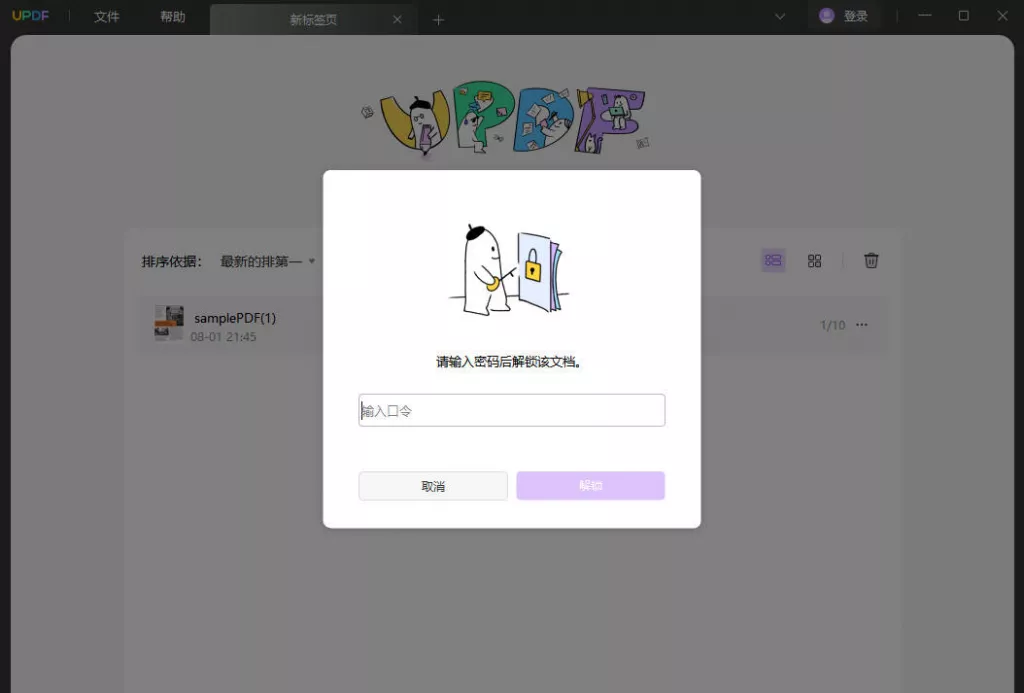
5.签名撤销或修改困难的问题及解决方案
一旦签名错误,修改和撤销往往是棘手的问题,尤其在以下情况下:
- 数字签名已保存:数字签名一经应用,不支持直接删除。
- 签名未分层保存:普通签名与文档内容融合,难以单独操作。
解决方法:
- 使用图层管理工具:UPDF支持电子签名的单独调整和删除,方便修改位置或内容。
- 创建备份文档:在添加数字签名前,UPDF提供一键保存备份功能,确保签名后可随时还原。
- 分清签名类型:针对不同需求选择适当的签名方式,减少错误操作的概率。
总结
签名问题虽复杂,但选择合适的PDF工具和掌握基本操作技巧,就能快速化解难题。UPDF不仅支持手写签名和数字签名,还通过其用户友好的界面设计,让签名添加、调整和保护变得轻而易举。立即试用UPDF吧,感受全方位的签名解决方案,让你的PDF处理变得更简单!
 UPDF
UPDF Windows 版
Windows 版 Mac 版
Mac 版 iOS 版
iOS 版 安卓版
安卓版 AI 网页版
AI 网页版 AI 助手
AI 助手 编辑 PDF
编辑 PDF 注释 PDF
注释 PDF 阅读 PDF
阅读 PDF  UPDF Cloud
UPDF Cloud 格式转换
格式转换 OCR 识别
OCR 识别 压缩 PDF
压缩 PDF 页面管理
页面管理 表单与签名
表单与签名 发票助手
发票助手 文档安全
文档安全 批量处理
批量处理 企业解决方案
企业解决方案 企业版价格
企业版价格 企业指南
企业指南 渠道合作
渠道合作 信创版
信创版 金融
金融 制造
制造 医疗
医疗 教育
教育 保险
保险 法律
法律 常见问题
常见问题 联系我们
联系我们 用户指南
用户指南 产品动态
产品动态 新闻中心
新闻中心 技术参数
技术参数 关于我们
关于我们 更新日志
更新日志






 周年庆特惠,立减+加赠会员时长
周年庆特惠,立减+加赠会员时长



